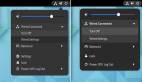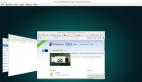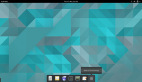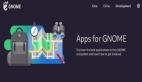Linux Deepin 11.12 简体中文版本已在2011-12-30日发布。Linux Deepin 11.12 采用Gnome Shell 作为默认桌面环境,但进行了精心的定制。下面的教程就是告诉大家如何将原生GNOME Shell 打造为Deepin GNOME Shell。
提示:
- 已经在 Ubuntu 测试过,运行正常,Linux Mint上会挂掉,Fedora等其他发行版本尚未测试
- 建议在启用Deepin GNOME Shell 扩展前,先禁用原先安装的Gnome Shell 扩展(完成下面的所有步骤后,可依次打开先前安装的扩展,查看系统显示效果(某些扩展与Deepin GNOME Shell 扩展功能类似的,建议不必启用);
- 如果您对 Deepin Gnome Shell 不满意,想要回到原生Gnome Shell ,建议在进行下面步骤前,对涉及到文件修改之处进行备份
步骤:
#1,使用Deepin GNOME Shell “ui”目录代替原生GNOME Shell “ui”目录
首先使用下面命令下载 Deepin Gnome Shell:
git clone git://github.com/manateelazycat/deepin-gnome-shell.git
上述命令执行完毕后,用deepin-gnome-shell/js/目录下的“ui”替换掉/usr/share/gnome-shell/js/目录下的“ui”。
提示:可按下Alt+F2,输入gksudo nautilus来获得文件管理器的root 权限,进行文件移动操作。
#2,下载并安装DGSE(Deepin GNOME Shell extension):
使用下面命令下载DGSE:
git clone git://github.com/manateelazycat/DGSE.git
命令执行完毕之后,复制 DGSE目录下的扩展文件到 ~/.local/share/gnome-shell/extensions/ 目录下。
接着,我们来执行下面的命令:
cd ~/.local/share/gnome-shell/extensions
ln -s system-monitor/system-monitor@linuxdeepin.com/ .
ln -s user-theme/user-theme@gnome-shell-extensions.gnome.org/ .
现在,打开Gnome-tweak-tool,启用 Deepin GNOME Shell 所有扩展。
#3,下载并安装deepin-gs-theme
打开终端,执行下面命令:
git clone git://github.com/manateelazycat/deepin-gs-theme
下载完毕,将deepin-gs-theme 文件复制到 ~/.themes下(为隐藏文件,按住”Ctrl+h”即可查看)。
#4,最后,按下Alt+F2,输入“r”,重新加载GNOME Shell,查看效果如何?
关于 Deepin Gnome Shell 的具体使用技巧,可下载《Linux Deepin 11.12 用户指南》(简体中文版本)或在线预览(手册更新版本会搭载在 LD 11.12.1 版本中,LD 11.12.1 预计于2012年2月份左右发布)。
VIA·[Planet LD]